steam点不来 steam打不开黑屏怎么办
日期: 来源:铲子手游网
近年来随着网络的普及和发展,越来越多的人开始使用Steam平台进行游戏下载和社交互动,有时我们可能会遇到一些问题,比如无法正常连接到Steam、打开时出现黑屏等情况。当我们遇到这些问题时,应该如何解决呢?本文将为大家提供一些关于Steam点不来和打不开黑屏的解决方法。无论你是初次使用Steam还是老玩家,希望本文能够帮助到你解决遇到的问题,让你能够畅快地享受游戏乐趣。
steam打不开黑屏怎么办
方法如下:
1.首先在电脑中,鼠标右键点击下面的【任务栏】,如图所示。

2.然后在弹出来的选项,点击【启动任务管理器】选项,如图所示。
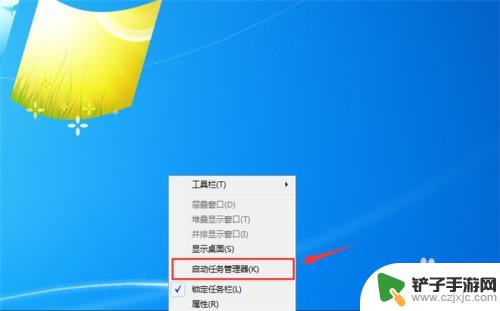
3.然后在打开的任务管理器中,点击上面的【进程】选项,如图所示。
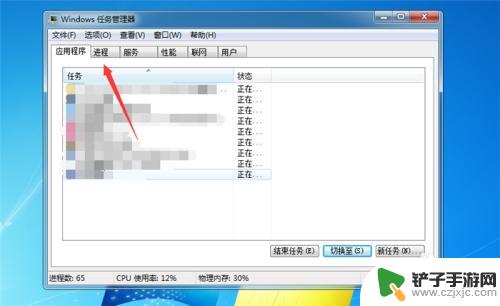
4.然后在里面找到steam相关的进程,鼠标右键点击一下。如图所示。
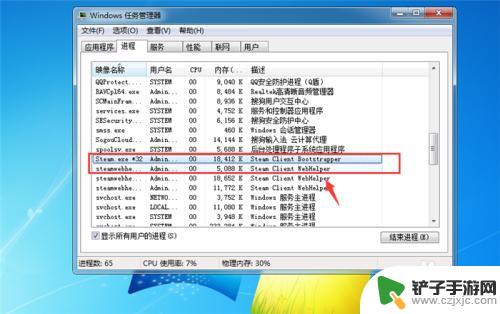
5.然后在弹出来的选项,点击【结束进程】。将steam相关的进程结束,如图所示。
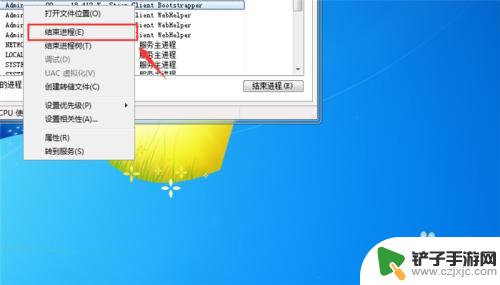
6.然后我们在桌面双击steam图标,将其打开,如图所示。
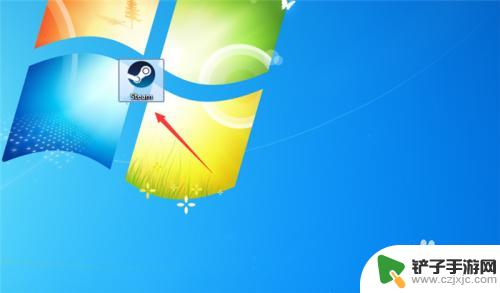
7.最后就可以成功打开steam,如图所示。

8.总结
1、在电脑中,鼠标右键点击下面的【任务栏】
2、点击【启动任务管理器】选项
3、在打开的任务管理器中,点击上面的【进程】选项
4、找到steam相关的进程,鼠标右键点击一下
5、点击【结束进程】
6、在桌面双击steam图标,将其打开
7、成功打开steam
以上就是关于无法登录Steam的全部内容了,希望能对大家有所帮助。














